
5 metodi per eseguire il backup di un iPhone senza/con un computer (passo dopo passo)

"Non possiedo un computer perché faccio tutto dal mio iPhone. Come faccio a eseguire il backup delle centinaia di brani non iTunes che ho scaricato? Sei sfortunato per una cosa del genere se non possiedi un computer?"
- Krypton Stratos da Reddit
Cosa ti fa venire voglia di eseguire il backup dell'iPhone senza un computer? Forse ci sono occasioni in cui non possiedi un computer accessibile a portata di mano o non vuoi eseguire il backup del tuo iPhone con iTunes. Qualunque sia la ragione, avrai più di una scelta per eseguire il backup di un iPhone senza un computer. Qui, spiegheremo due modi wireless per eseguire il backup del tuo iPhone senza un computer e forniremo altri tre suggerimenti per eseguire il backup di un iPhone su un computer.
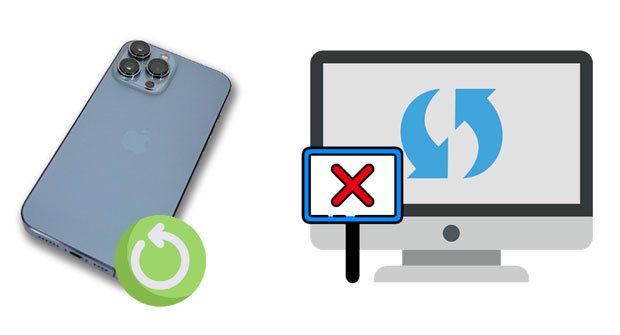
Parte 1. Come eseguire il backup del tuo iPhone senza un computer
Parte 2. Come eseguire il backup di iPhone con un computer
Di seguito vengono presentati due semplici modi per aiutarti a eseguire il backup del tuo iPhone senza un computer. Segui le nostre istruzioni per eseguire il backup dei dati del tuo iPhone se sei interessato.
È incredibilmente comodo eseguire il backup del tuo iPhone su iCloud purché sia rimasto abbastanza spazio di archiviazione iCloud. Se hai esaurito 5 GB di spazio di archiviazione gratuito sul tuo account iCloud, acquistane altro prima di iniziare i seguenti passaggi.
Inoltre, tieni presente che iCloud non esegue il backup di file come app acquistate, film, musica e iBooks, ma li scarica dai canali pertinenti quando ripristina i backup da iCloud.
Per eseguire il backup di iPhone senza computer tramite iCloud:
1. Collega il tuo iPhone a una rete Wi-Fi stabile.
2. Apri le Impostazioni dell'iPhone > tocca il tuo nome > fai clic su iCloud > scorri verso il basso per selezionare Backup iCloud > attiva Backup iCloud > premi Esegui backup ora.
3. Al termine, l'ora dell'ultimo backup verrà aggiornata.

Vedi anche:
Vuoi trovare i tuoi messaggi WhatsApp sul tuo telefono Android o iPhone? Leggi questa guida e otterrai la risposta.
Questa guida ti aiuterà a salvare le tue playlist dal tuo iPhone su iTunes. Se necessario, aprirlo.
Un altro modo per eseguire il backup di un iPhone senza un computer è utilizzare Google Drive. Tuttavia, i file di cui puoi eseguire il backup su Google Drive sono limitati e meno di iCloud, inclusi foto, contatti e calendari. Pertanto, ti consigliamo di prenderlo come alternativa quando non puoi utilizzare iCloud.
Come faccio a eseguire il backup del mio iPhone senza iCloud o un computer?
1. Installa Google Drive dall'App Store sul tuo iPhone e aprilo.
2. Fare clic sull'icona del menu nell'angolo in alto a sinistra e selezionare Impostazioni.
3. Tocca Backup > Avvia backup per eseguire il backup del tuo iPhone su Google Drive.

Ulteriori informazioni:
Se necessario, puoi facilmente ricevere messaggi di testo su un PC Windows 10 con questi 3 approcci.
È possibile riparare il tuo iPhone quando il suo schermo diventa nero. Diamo un'occhiata.
L'archiviazione cloud è costosa e lenta, soprattutto quando si esegue il backup di tonnellate di file pesanti. Pertanto, il modo tradizionale di utilizzare un computer potrebbe essere molto più adatto per eseguire il backup di un iPhone pieno di anni di file. Fai riferimento ai tre modi opzionali di seguito per eseguire il backup del tuo iPhone su un computer.
Il modo migliore per eseguire il backup di un iPhone su un PC o Mac Windows è utilizzare Coolmuster iOS Assistant. Con questa app, puoi eseguire il backup selettivo solo degli elementi desiderati o eseguire il backup di tutto dal tuo iPhone a un computer con un clic.
I punti salienti di Coolmuster iOS Assistant:
* Visualizza in anteprima ed esegui il backup selettivo dei dati dell'iPhone desiderati su un PC o Mac.
* Esegui il backup di tutto sul tuo iPhone su un computer o sulla posizione di backup predefinita di iTunes con un clic.
* Un clic per ripristinare i backup del computer sul tuo iPhone/iPad/iPod.
* Supporta più tipi di file, come contatti, messaggi, musica, foto, video, iBooks, segnalibri, calendari, note (non supportati in iOS 10 e versioni successive), app, ecc.
* Ampiamente compatibile con tutti i modelli di iPhone (iOS 5 a iOS 16), come iPhone 14/13 Pro Max/13 Pro/13/13 mini/12 Pro Max/12 Pro/12/12 mini/SE/11 Pro Max/11 Pro/11/XS Max/XS/XR/X/8/8 Plus/7 Plus/7/6S Plus/6S/6 Plus/6/5S/5C/5/4S/4, and so on.
Come eseguire il backup di un iPhone su un computer con un clic?
Nota: Il programma non riuscirà a rilevare il tuo iPhone se iTunes o Musica non sono in grado di rilevarlo.
1. Installa e avvia Coolmuster iOS Assistant sul tuo computer. Quindi collega il tuo iPhone al computer utilizzando un cavo USB.

2. Tocca Autorizza sul tuo iPhone se richiesto, quindi fai clic su Continua sul programma per andare avanti.

Una volta rilevato, entrerai nell'interfaccia principale sottostante.

3. Fai clic su Super Toolkit in alto > iTunes Backup & Restore > Backup. Quindi, seleziona l'iPhone di cui desideri eseguire il backup dal menu a discesa e definisci una posizione di backup per salvare i file. Successivamente, premi OK per avviare il processo di backup.

Per approfondire:
Come eseguire il backup dell'iPhone bloccato o disabilitato? (Modo affidabile)
Come trasferire musica da iPhone a computer in modo efficace? (4 Consigli)
iTunes è un modo ufficiale per eseguire il backup dei dati dell'iPhone su un computer. Se possiedi un PC Windows , puoi selezionare questo modo.
Come eseguire il backup dell'iPhone su Windows PC?
1. Apri l'ultima versione di iTunes sul tuo PC e collega il tuo iPhone al computer utilizzando un cavo USB. Se richiesto, tocca Autorizza sul tuo iPhone.
2. Fare clic sull'icona dell'iPhone quando appare nell'angolo in alto a destra e premere Riepilogo nel pannello di sinistra.
3. Selezionare Questo computer nella sezione Backup e toccare Esegui backup ora.

Vedi anche:
Se desideri eseguire il backup dei dati dell'iPhone su un'unità flash, puoi dare un'occhiata a questo post. Ha 3 modi efficaci come riferimento.
E se volessi utilizzare Google Drive per eseguire il backup dei dati del tuo iPhone? Ecco la guida completa.
Mac utenti possono eseguire il backup del proprio iPhone su Mac tramite Finder o iTunes in base alla versione di macOS.
Per Mac con macOS Catalina o versioni successive:
Per Mac con macOS Mojave o versioni precedenti:

Supponiamo che tu voglia eseguire il backup di un iPhone senza un computer. In tal caso, puoi selezionare iCloud o Google Drive, che eseguono il backup in modalità wireless. Ma dovrai acquistare più spazio di archiviazione poiché entrambi forniscono solo uno spazio libero limitato. Quel che è peggio, Google Drive supporta solo foto, calendari e contatti sul tuo iPhone.
Quindi, ti consigliamo di eseguire il backup del tuo iPhone su un computer. È possibile utilizzare Coolmuster iOS Assistant per un'operazione rapida e con un clic. Inoltre, questo strumento facile da usare organizza anche tutto in formati leggibili e diverse categorie.
Articoli Correlati:
Come eseguire il backup di iPhone senza passcode? (Guida semplice)
Come eseguire il backup e il ripristino di iPhone con o senza iTunes?
Come eseguire il ripristino dal backup di iCloud senza ripristinare? (5 metodi efficaci)
5 modi su come eseguire il backup di iPhone sul computer
Come eseguire il backup delle chat di WhatsApp su iPhone senza iCloud?
Come eseguire il backup di iPhone con schermo rotto? (4 modi possibili)

 Trasferimento iOS
Trasferimento iOS
 5 metodi per eseguire il backup di un iPhone senza/con un computer (passo dopo passo)
5 metodi per eseguire il backup di un iPhone senza/con un computer (passo dopo passo)





